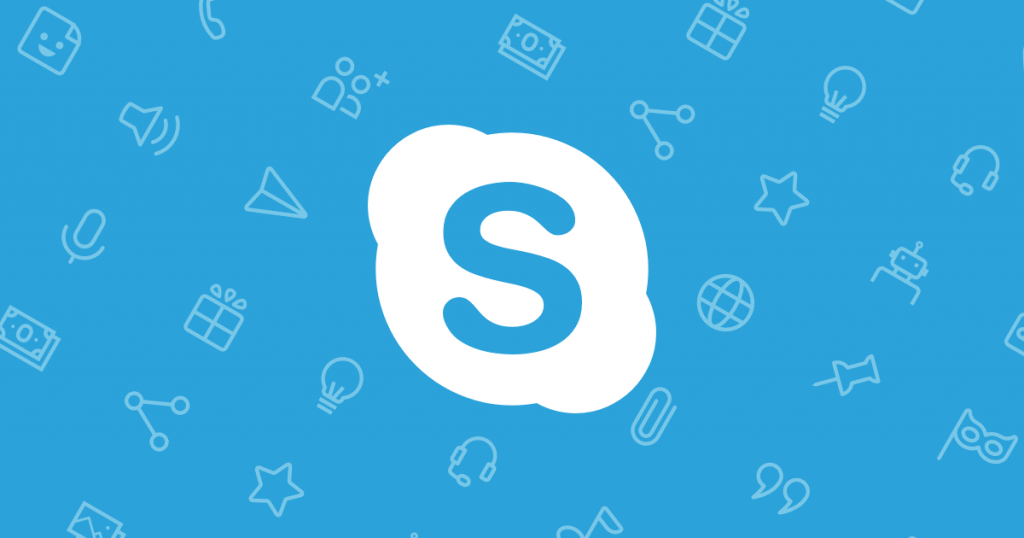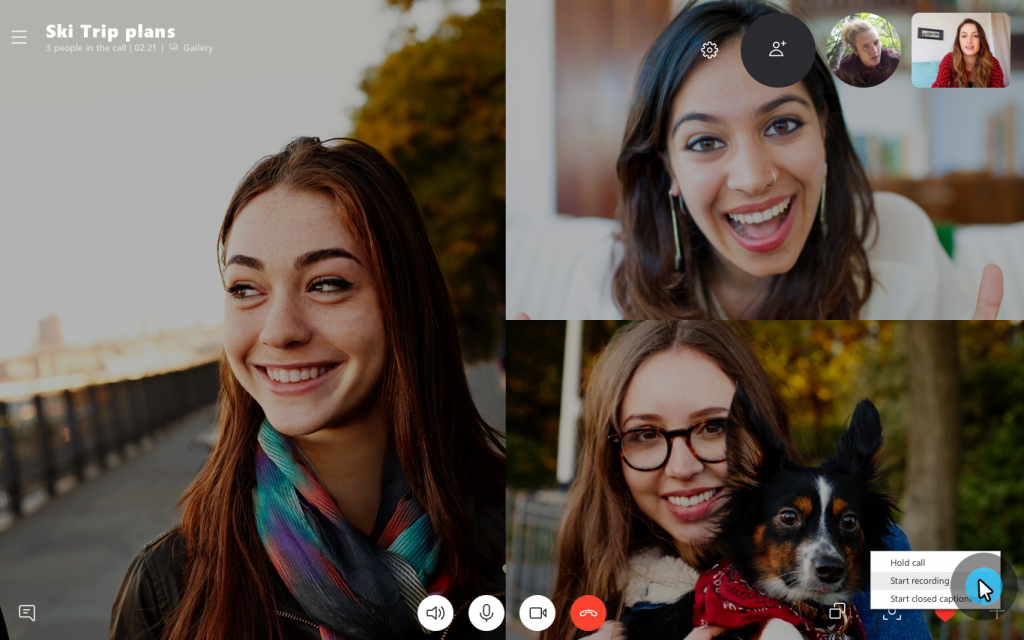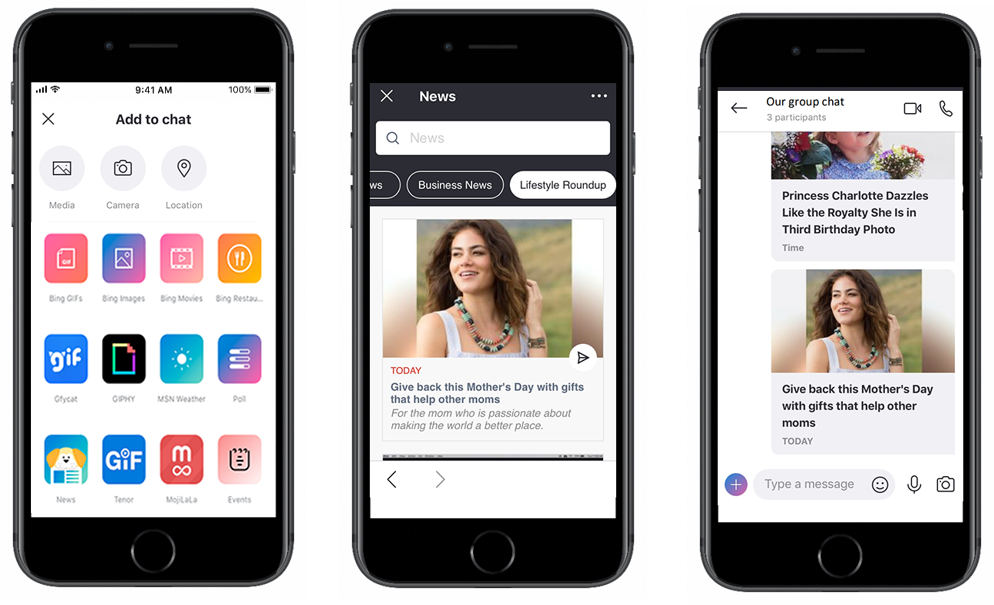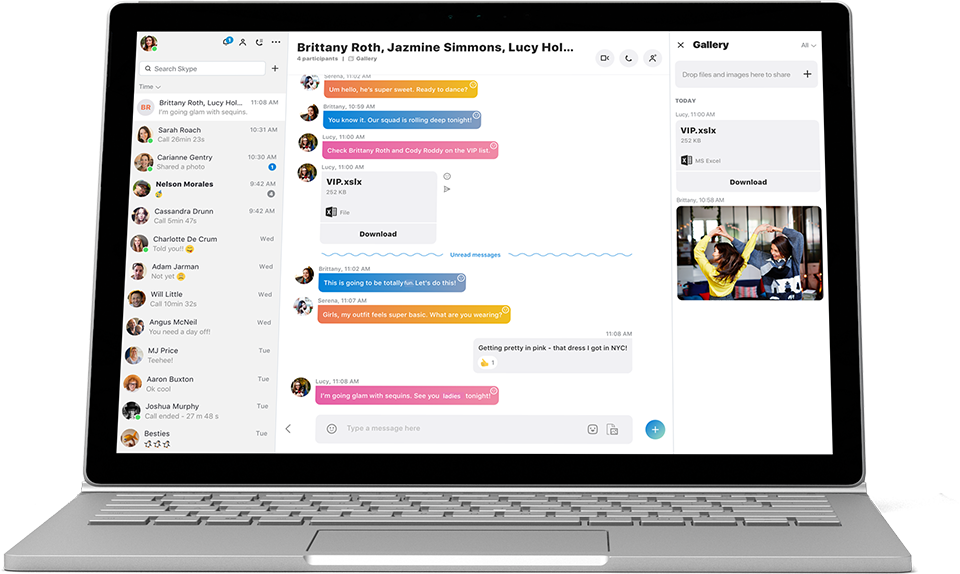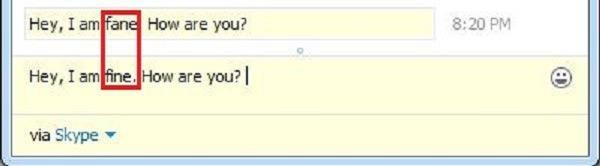Είτε θέλετε να πραγματοποιήσετε μια επαγγελματική βιντεοκλήση σε έναν πελάτη είτε να συνδεθείτε με το αγαπημένο σας πρόσωπο που βρίσκεται μίλια μακριά σας, το Skype ήταν πάντα ο σταθερός μας σωτήρας στη μείωση όλων των εμποδίων απόστασης. Είναι μια από τις πιο αξιόπιστες πηγές διαδικτυακής επικοινωνίας από το 2003 και χρησιμοποιείται ευχαρίστως από εκατομμύρια ανθρώπους σε όλο τον κόσμο.
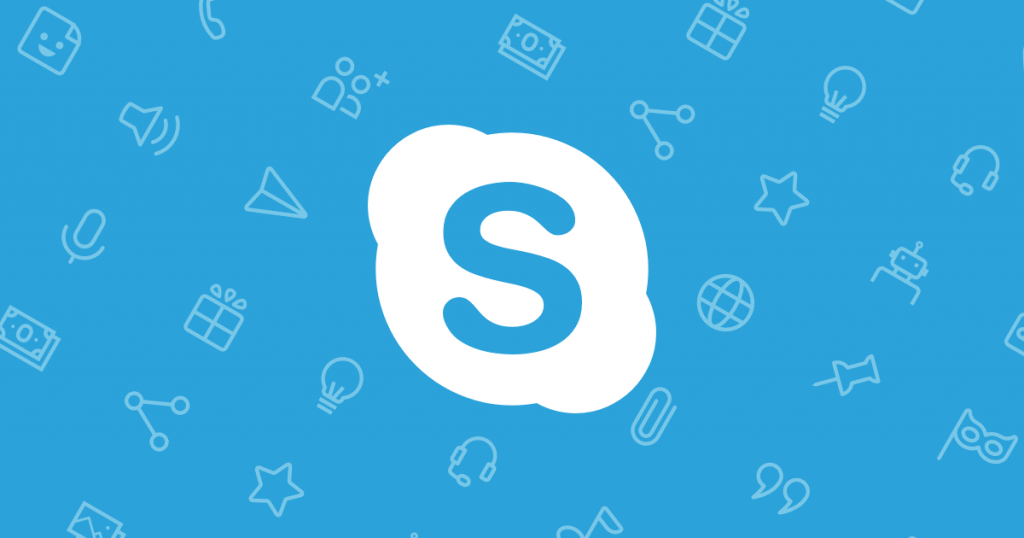
Όχι μόνο βιντεοκλήσεις, το Skype υποστηρίζει επίσης κλήσεις κινητής και σταθερής τηλεφωνίας με πολύ προσιτή χρέωση. Εκτός από αυτό, μπορείτε να στείλετε μηνύματα, να στείλετε αυτοκόλλητα για να εκφράσετε την κατάσταση του μυαλού σας, να συνδεθείτε με οποιονδήποτε σε όλο τον κόσμο! Έτσι, για να βελτιώσετε την εμπειρία σας όπως ποτέ πριν, ακολουθούν μερικές συμβουλές και κόλπα Skype που μπορούν να κάνουν το ταξίδι σας ακόμα πιο παραγωγικό.
Ας αξιοποιήσουμε στο έπακρο το Skype με αυτές τις χρήσιμες συμβουλές και κόλπα!
1. Καταγράψτε τις κλήσεις σας
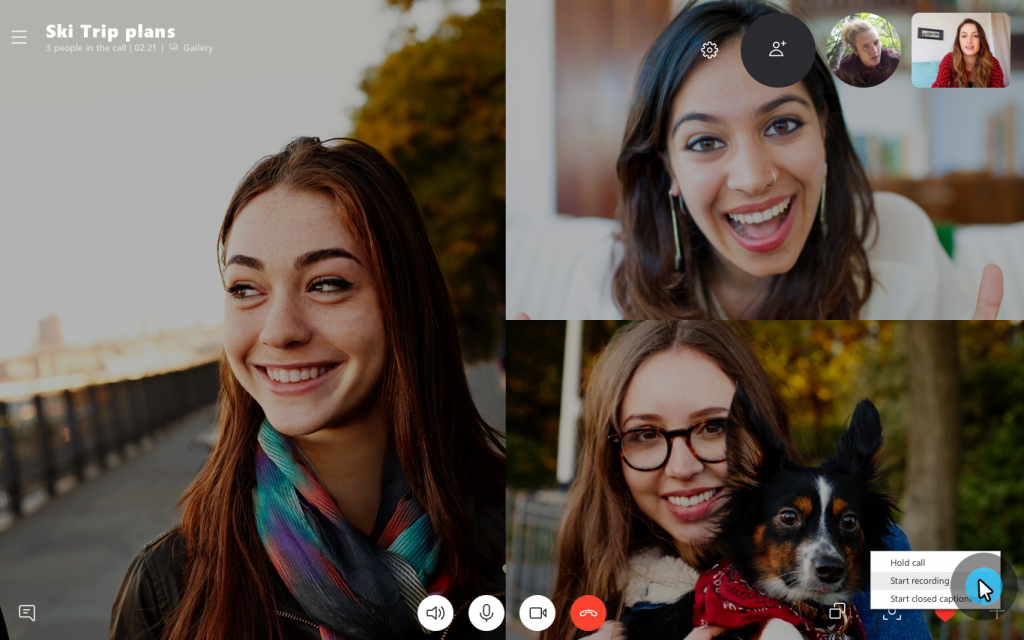
Το Skype είναι να σας φέρει πιο κοντά με τα αγαπημένα σας πρόσωπα. Κατανοώντας αυτό το γεγονός, το Skype εισήγαγε επίσης μια νέα δυνατότητα που σας επιτρέπει να ηχογραφείτε και να καταγράφετε τις φωνητικές σας κλήσεις, ώστε να αγαπάτε τις όμορφες στιγμές σας και να τις κρατάτε για πάντα. Αυτή η δυνατότητα είναι διαθέσιμη τόσο για επιτραπέζιους υπολογιστές όσο και για φορητές εκδόσεις του Skype. Για να ηχογραφήσετε μια κλήση στο Skype, απλώς πατήστε το εικονίδιο «+» στην οθόνη και, στη συνέχεια, επιλέξτε «Έναρξη εγγραφής» από τη λίστα. Μόλις ηχογραφηθεί η κλήση, μπορείτε να αποθηκεύσετε στον υπολογιστή ή το τηλέφωνό σας, σε μια συγκεκριμένη τοποθεσία.
2. Μεταφέρετε τις Επαφές του λογαριασμού σας Skype
Η μεταφορά των επαφών σας από έναν λογαριασμό Skype σε έναν άλλο είναι κάτι περισσότερο από μια ευχάριστη εργασία. Όλοι οι φίλοι σας θα ειδοποιηθούν καθώς ένα νέο αίτημα επικοινωνίας θα σταλεί από τον νέο λογαριασμό σας στο Skype, επομένως απλώς ενημερώστε τους εκ των προτέρων. Τώρα, ορίστε τι πρέπει να κάνετε:
Αρχικά, συνδεθείτε στον κύριο (παλιό) λογαριασμό σας από όπου πρέπει να στείλετε επαφές.
Τώρα, στο πλαίσιο αναζήτησης πληκτρολογήστε το όνομα Skype ή το αναγνωριστικό του νέου σας λογαριασμού. Επιλέξτε το όνομα του λογαριασμού σας και πατήστε «Προσθήκη στις επαφές».
Τώρα, πρέπει να συνδεθείτε στον νέο σας λογαριασμό Skype. Μόλις συνδεθείτε, θα δείτε ένα νέο αίτημα επικοινωνίας (από τον παλιό σας λογαριασμό). Αποδεχτείτε το για να προχωρήσετε.
Μόλις προστεθούν και οι δύο λογαριασμοί σας ως φίλοι, μπορείτε εύκολα να μεταφέρετε όλα τα αρχεία των επαφών σας, τις εικόνες εύκολα.
Συνδεθείτε ξανά στην προηγούμενη επαφή σας, ανοίξτε μια νέα συνομιλία και πατήστε το κουμπί "Αποστολή επαφών" στο παράθυρο συνομιλίας.
Επιλέξτε όσες επαφές θέλετε να μεταφέρετε και, στη συνέχεια, πατήστε το κουμπί «Αποστολή».
Voila, έγινε! Τώρα, κάθε φορά που θα συνδέεστε στον νέο σας λογαριασμό, θα λαμβάνετε όλες τις επαφές στο ενεργό παράθυρο συνομιλίας από όπου μπορείτε εύκολα να τις προσθέσετε στη λίστα σας.
3. Χρησιμοποιήστε τα πρόσθετα Skype
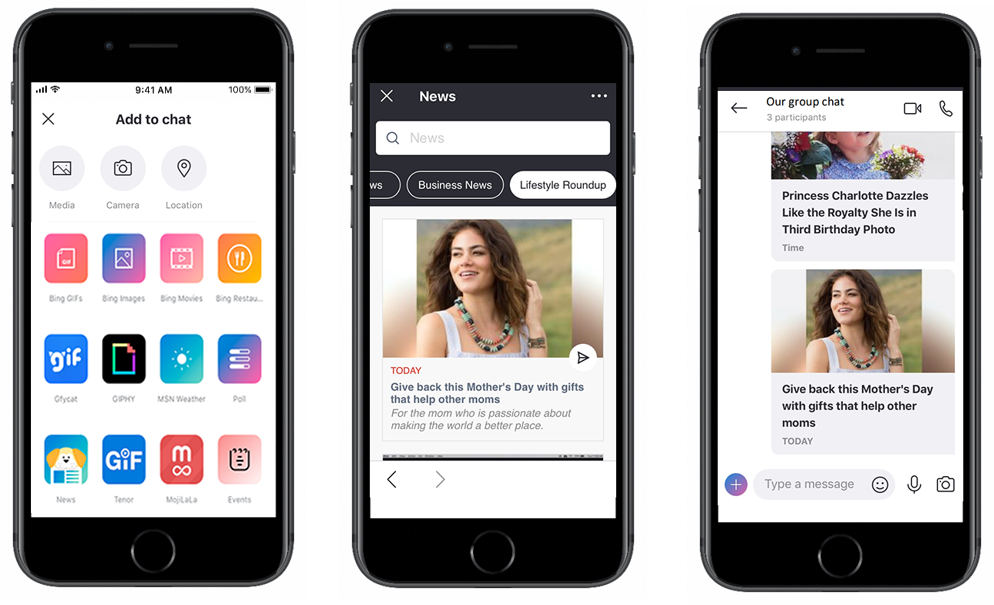
Σε σύγχυση μεταξύ της συνταγής να μαγειρέψετε για δείπνο ή του τρόπου διαχείρισης των πολυάσχολων προγραμμάτων σας, τα πρόσθετα Skype μπορούν πραγματικά να σας βοηθήσουν να κινηθείτε εν κινήσει. Μπορείτε να προσθέσετε οποιονδήποτε αριθμό πρόσθετων στην ομαδική συνομιλία Skype και να κάνετε τις συνομιλίες σας ακόμα πιο ζωντανές. Απλώς πατήστε το κουμπί Προσθήκη στη συνομιλία και επιλέξτε το πρόσθετο που θέλετε να προσθέσετε στην ομαδική συνομιλία. Μερικά από τα πιο συχνά χρησιμοποιούμενα πρόσθετα στο Skype περιλαμβάνουν ειδήσεις, ταινίες Bing, εστιατόρια, δημοσκοπήσεις, GIF και άλλα.
4. Βρείτε γρήγορα κοινόχρηστο περιεχόμενο
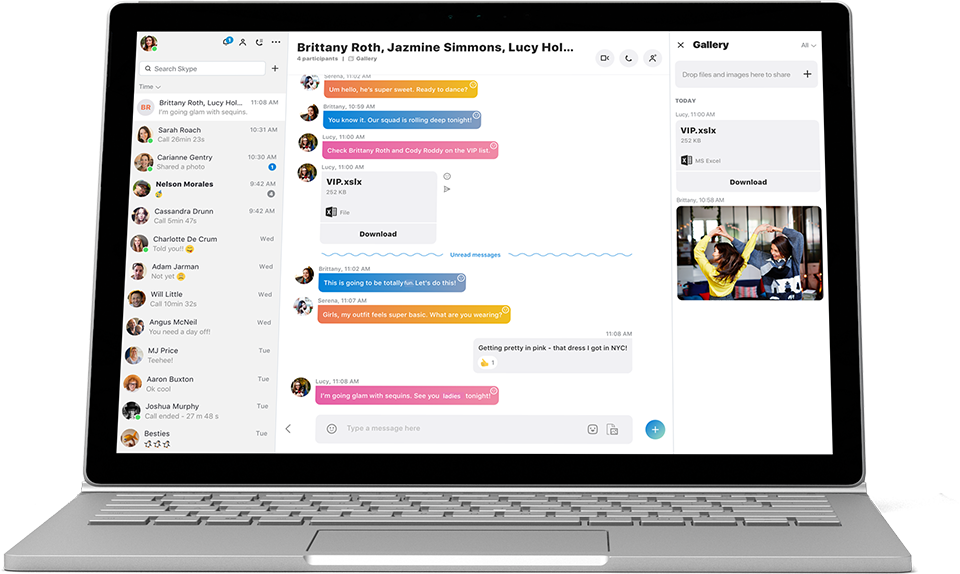
Από πολυμέσα έως συνδέσμους σε αρχεία, τώρα η εύρεση κοινόχρηστου περιεχομένου στο Skype είναι εξαιρετικά απλή. Ο χρήστης μπορεί τώρα να δει μια νέα επιλογή "Παράθυρο συλλογής" ενώ χρησιμοποιεί το Skype στην επιφάνεια εργασίας όπου όλα τα κοινόχρηστα μέσα θα αποθηκεύονται κάτω από την ίδια στέγη. Μπορείτε ακόμη να φιλτράρετε την αναζήτησή σας με βάση τον τύπο αρχείου, να αποθηκεύσετε ένα αρχείο στην επιφάνεια εργασίας ή να επιστρέψετε στο περιεχόμενο όταν έγινε κοινή χρήση του συγκεκριμένου αρχείου ή συνδέσμου.
5. Επεξεργαστείτε ξανά τα ήδη απεσταλμένα μηνύματά σας
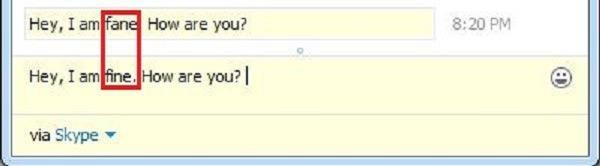
Το να κάνεις λάθη κατά την πληκτρολόγηση είναι κάτι αναπόφευκτο. Αλλά ναι, η διόρθωση των λαθών σας είναι κάτι στο οποίο πρέπει να εστιάσουμε. Το Skype σάς επιτρέπει να επεξεργαστείτε ξανά τα τελευταία σας μηνύματα για να αποφύγετε κάθε είδους ορθογραφικά λάθη ή λάθη. Απλώς πατήστε το πλήκτρο επάνω βέλους στο πληκτρολόγιό σας μέχρι να φτάσετε στο μήνυμα, κάντε τις διορθώσεις σας και πατήστε enter.
Διαδώστε το Holiday Vibe στα αγαπημένα σας πρόσωπα

Η περίοδος των διακοπών είναι εκείνη η εποχή του χρόνου που όλοι επιθυμούμε να βρεθούμε ξανά με τους φίλους και την οικογένειά μας. Έτσι, για να συμβαδίσετε με το πνεύμα των γιορτών, μπορείτε πλέον να χρησιμοποιείτε το Skype για να μοιράζεστε τα εορταστικά Emoji, καρέ, αυτοκόλλητα και emoticon με τα αγαπημένα σας πρόσωπα. Στείλτε γιορτινά κουδουνίσματα, λάβετε μέρος σε παιχνίδια ταράνδων με μάσκες, δείξτε τη χριστουγεννιάτικη ατμόσφαιρα σας με φώτα και πολλά άλλα.
Λοιπόν, παιδιά, εδώ ήταν μερικές ενδιαφέρουσες συμβουλές και κόλπα Skype για να κάνετε το ταξίδι σας ακόμα πιο ευχάριστο. Αξιοποιήστε αυτές τις συμβουλές στο έπακρο και συνδεθείτε με τα αγαπημένα σας πρόσωπα οποιαδήποτε στιγμή, οπουδήποτε!